Kuidas teha ja redigeerida Android Pie ekraanipilte

Selle üksikasjaliku õpetuse abil saate teada, kuidas oma Android Pie seadmes ekraanipilte teha ja neid redigeerida.
Androidi kasutajad otsivad alati viise, kuidas oma seadme aku kauem vastu pidada. Teie seadmes on palju väärtuslikku teavet, nii et aku tühjendamine võib põhjustada tõsiseid probleeme.
Järgmised näpunäited aitavad teie akul kauem vastu pidada ega pea seda nii palju laadima. Siiski on siiski hea mõte, et laadija oleks igaks juhuks alati kaasas.
Üks asi, mis tõesti aitab teil akut säästa, on seadme GPS-i väljalülitamine. Kui teil on kõrge täpsusega GPS, kasutab teie seade mitmesuguseid muid mooduleid, nagu Bluetooth ja WiFi. See kulutab palju teie seadme akut.
Parim, mida saate teha, on panna GPS-i valik ainult seadmesse. See valik kasutab teie seadme asukoha tuvastamiseks ainult GPS-teavet. GPS-i valiku muutmiseks minge aadressile:
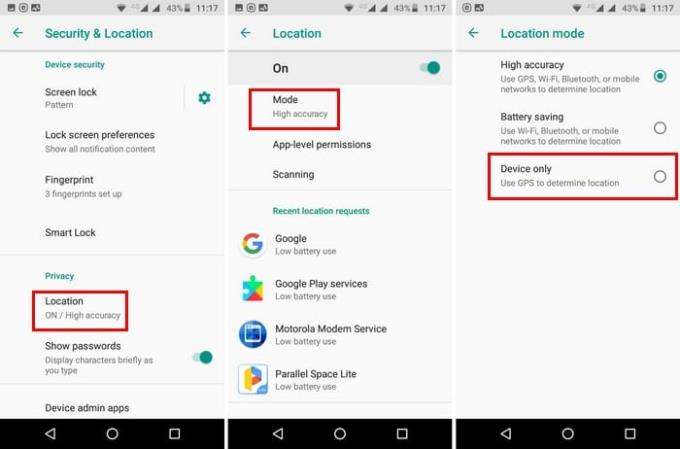
Samuti on hea mõte tühistada loarakendused, mis kasutavad alati taustal asukohta. Selleks minge aadressile:
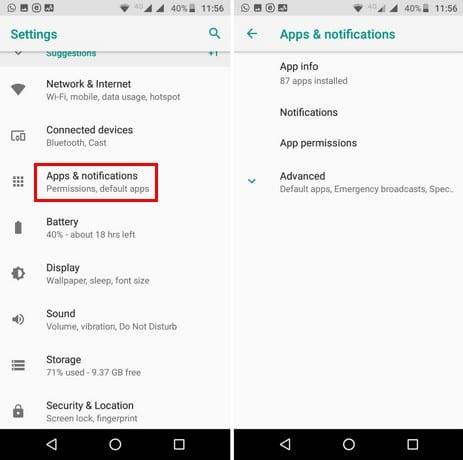
Seadme mobiilse andmeside kasutamine võib samuti akut tühjendada. Isegi kui teil on piiramatu andmemaht, võiksite aku tööea säästmiseks kaaluda WiFi kasutamist nii palju kui võimalik. Loodetavasti on teie sõbrad valmis teiega oma WiFi parooli jagama.
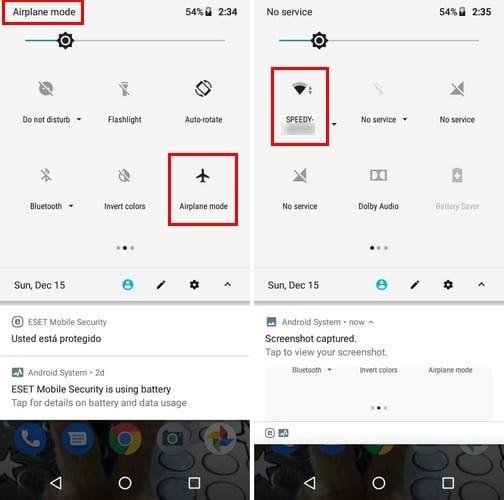
Lennurežiimi saate sisse lülitada ka siis, kui aku hakkab tühjaks saama. SMS-id ja kõned piiratakse, kuid Interneti-ühenduse loomiseks on võimalik WiFi sisse lülitada.
Samuti on hea mõte välja lülitada sellised funktsioonid nagu:
Teile võib meeldida, et teie ekraani heledus on kõrgeimal tasemel, mida teie silmad taluvad, kuid see tühjendab teie seadme akut. Ekraani heleduse vähendamiseks minge järgmisele.
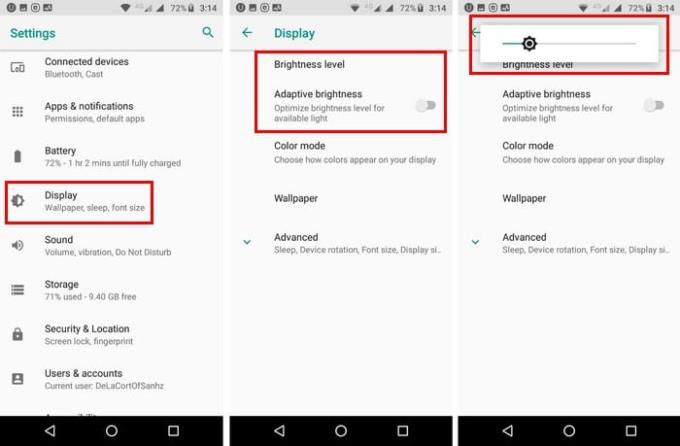
Kui teie Android-seade töötab Oreoga, on sellel funktsioon, mis otsib alati WiFi-võrku, isegi kui olete selle keelanud. Parim, mida saate teha, on see välja lülitada. Selleks minge aadressile:
Google'i assistent on mugav kaasas kanda. Siiski, kuna see on alati valmis teid aitama kõiges, mida te seda küsite, kulutab see palju akut.
Kui arvate, et saate ilma selleta elada, saate selle keelata järgmiselt.
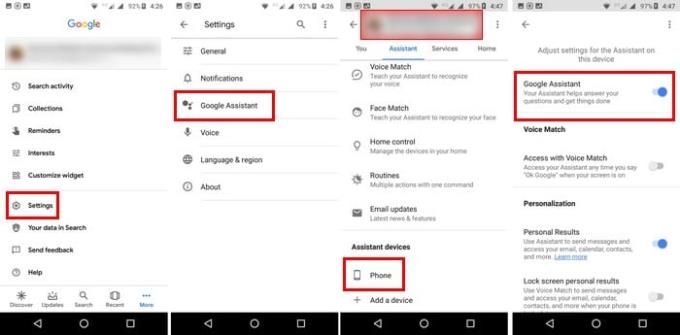
Arendajad püüavad alati oma rakendusi parimal viisil töös hoida ja teevad seda regulaarsete värskenduste kaudu. Kui te viimaste värskendustega kursis ei käi, võivad teie rakendused töötada versioonis, mis võib kasutada aku kauem kui teid ootav värskendus.
Kui soovite kontrollida, kas mõnel teie rakendusel on ootel värskendus, tehke järgmist.
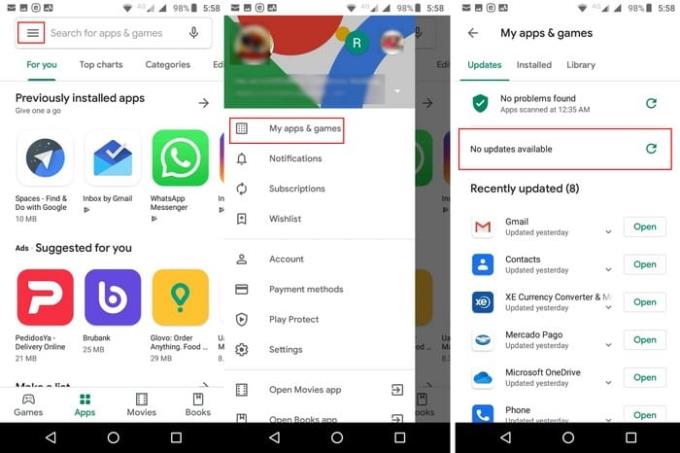
Üks asi, mis kulutab palju akut, on vidinad ja reaalajas taustapildid. Muidugi võivad need ilusad välja näha, kuid teie aku maksab selle hinna. Taustapiltidest rääkides aitab tumedate tavaliste taustapiltide kasutamine samuti säästa aku kasutusaega.
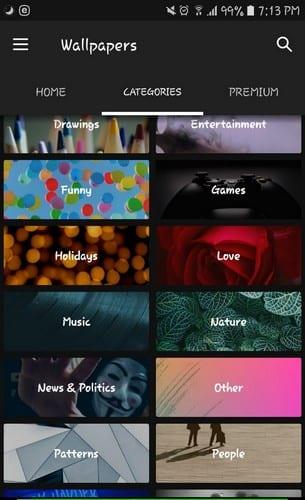
Rakendus, mis aitab teil valida fantastilisi tumedaid taustapilte, on Zedge. Taustapildid on jagatud kategooriatesse, nii et tumedaid on lihtsam leida.
Sulle võib meeldida, kuidas telefon vibreerib iga kord, kui ekraani puudutate, kuid see on üks põhjusi, miks teie aku nii kiiresti tühjaks saab. Kui arvate, et saate elada ilma haptilise tagasisideta, minge aadressile:
Kui te lihtsalt ei suuda end veenda seda välja lülitama, saate vähemalt vibratsiooni tugevust alandada. Puudutage valikut Vibratsiooni tugevus klahvivajutamisel ja hoidke seda minimaalsena.
Mida vähem telefoni kasutate, seda rohkem akut säästate. Kuid kui te ei saa aidata oma telefoni iga paari minuti tagant kasutada, aitavad need näpunäited säästa akut nii palju kui võimalik. Kas ma jäin teie kasutatavast jootrist ilma? Jagage seda meiega allolevates kommentaarides.
Selle üksikasjaliku õpetuse abil saate teada, kuidas oma Android Pie seadmes ekraanipilte teha ja neid redigeerida.
Animojis oli Animojise turuletuleku ajal üks iPhone'i enim räägitud funktsioone, kuid praeguse seisuga on need piiratud ainult iPhone X-iga. Siiski on võimalus oma Android-seadmes midagi võrreldavat hankida.
Õppige rakenduse Zedge kasutamise võimalusi oma Android-seadme tuhandete erinevate helinate hulgast valimiseks.
Õppige oma Android-nutitelefonis või nutikellas Android Pay kasutamise põhitõdesid.
Mitmel Androidi kasutajal on oma seadmetes oma rakenduste ja andmetega ruum. Siin on, kuidas seda kõike seadistada.
Vaadake, kuidas lahendada levinud probleem, mille korral teie Android-seadme märguanded võivad viibida või neid ei kuvata korralikult.
Sellest postitusest saate teada mõningaid Gboardi nippe, millest te ei pruugi teada.
Androidi kasutajad on aastaid palunud Google'ilt oma mobiiltelefonidele tumeda režiimi või teema lisamist. Siin on, kuidas seda lubada.
Google on Chrome'i brauserisse sisse ehitanud funktsiooni, mida nimetatakse inkognito režiimiks, mis võimaldab kasutajatel Internetti sirvida ilma oma ajalugu omamata
Mida mugavam on midagi teha, seda parem, eks? Sama kehtib ka teie Android-seadme helitugevuse reguleerimise kohta. Näiteks võib-olla soovite
Rõõm ja põnevus, mis uue Android-nutitelefoni hankimisega kaasneb, võib olla lühiajaline, kui te ei saa oma eelmise nutitelefoni rakendusi kasutada. Siin on, kuidas rakendusi ühest seadmest teise teisaldada.
Nutitelefon on teie privaatne seade. Kuid mõnikord ei jää meil muud üle, kui jagada seda sõprade või perega. Kui teie seadmes on teatud rakendused, ei pruugi te end mugavalt oma telefoni üle anda. Siin on, kuidas neid varjata.
Kuigi enamasti on meie telefonides olevad rakendused olemas, sest me tahame neid ja laadisime need mingil hetkel alla, ei kehti see nende kõigi puhul.
Teie Android-seadme poolt teie Google'i kontole salvestatud tegevus võib teid šokeerida. Nende näpunäidete abil saate hallata oma andmeid ja privaatsust.
Odavate lendude leidmine on esimene asi, millele mõtlete puhkuse ajal. Kes ei tahaks raha säästa, eks? Kuid nii paljude valikutega
Uurige välja, miks kuvatakse ekraani jäädvustamisel teade Ei saa teha ekraanipilti turvapoliitika teate tõttu.
Android ja iOS on mobiiltelefonides kaks kõige sagedamini kasutatavat operatsioonisüsteemi. Uue nutitelefoni ostmisel on paljud ostjad segaduses, millist neist osta.
Android Pie pakub palju suurepäraseid funktsioone. Mõnda neist funktsioonidest pole nii lihtne leida kui teisi, näiteks funktsioonide lipud. Nende kasutamiseks
Androidi kasutajad otsivad alati viise, kuidas oma seadmete aku kauem vastu pidada. Teie seadmes on palju väärtuslikku teavet, nii et see töötab
Kas helitugevus on madal, kui kasutate Androidiga Bluetooth-peakomplekti. Lahendage probleem selle parandusega.
Kas soovite FB Messengeris kustutatud Facebooki sõnumid taastada? Otsige ja hankige FB Messengeris jäädavalt kustutatud tekste, olenemata sellest, kas see on Android või iPhone, saate kaotatud sõnumid taastada.
Nutitelefonide valdkonnas jäävad mõned kõige väärtuslikumad funktsioonid sageli kõige tähelepanuta. Üks selline funktsioon, mis on laialdaselt saadaval Android-seadmetes,
Samsung Galaxy S23 oma muljetavaldava funktsioonide valiku ja tugevate võimalustega on nutitelefonide vallas tõeline ime. Üks selle
Uhiuue Android-nutitelefoniga teekonnale asumine on põnev, haarav ja pisut hirmutav. Uusim Android OS on pakitud
Samsung DeX on funktsioon, mis sisaldub mõnes Samsungi tipptasemel seadmes, mis võimaldab teil oma telefoni või tahvelarvutit kasutada nagu lauaarvutit. DeX tähistab
Lukustuskuva kohandamine Androidis on tõhus viis nutitelefoni kasutuskogemuse täiustamiseks, luues isikupärasema ja funktsionaalsema ekraani
Vaadake, kui lihtne on oma Motorola Android TV-s rakenduste salvestusruumi kontrollida. Siin on lihtsad ja algajasõbralikud sammud, mida järgida.
Mitme akna kasutamise kõige olulisem eelis on tõhustatud multitegumtöö. Saate näiteks e-kirjadele vastamise ajal videot vaadata, sirvida
Kavatsesime lahendada levinud probleemi, millega paljud Androidi kasutajad mingil hetkel silmitsi seisavad: telefoni parooli unustamine. Kui te ei pääse oma Androidi juurde
Tänapäeva kiire tempoga maailmas on igapäevaste rutiinide lihtsustamiseks ja sujuvamaks muutmiseks võimaluste leidmine olulisem kui kunagi varem. Sisestage Google'i assistendi rutiinid, a




























